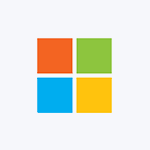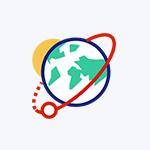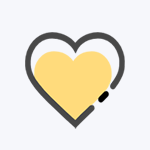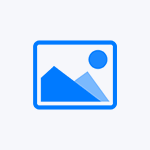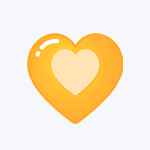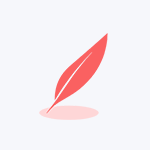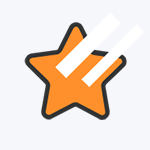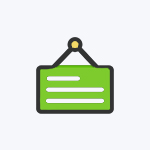Windows 7系统局域网连接别人的电脑需要输入帐号密码,而且我也勾选了下次不再要帐号密码,这时我去控制面板的凭据管理器里发现储存了刚才的帐户密码,但是当我重启电脑后,再进凭据发现保存的凭据没有了,再次进局域网的电脑又提示要输入帐号密码,我的电脑是只保存一个,我同事的电脑是一个也不保存,请问这个问题怎么解决?就是凭据管理器里添加了凭据重启就没了,不知道是不是哪个服务禁止了还是怎么的!
来自网友的回复:
第一步:按下Win+R键,运行secpol.msc,然后在本地安全策略中,依次点击”本地策略-安全选项”,接着在右侧列表中找到”网络访问:不允许存储网络身份验证的密码和凭据”,将其设置为”已禁用”即可。如果不行执行下面
第二步:一台加入到 ActiveDirectory(活动目录 – AD,注:WinSRV2008)的 Windows 7 客户端,使用 Remote Desktop
登录 AD 内部的计算机时能够使用已保存的凭据进行自动验证。但是 AD 外部的计算机即使保存了登录凭据,在连接时仍然会提示输入密码。
Desktop 会提示“系统管理员不允许使用保存的凭据登录远程计算机,原因是未完全验证其标识。请输入新凭据。”!这是出于安全考虑的设计,当然我们可以进行修改使加入到
AD 内的系统能够保存 AD 外部计算机的凭据。 为此,在运行中输入 gpedit.msc,启动本地组策略编辑器。定位到 计算机配置 – 管理模板 – 系统 –
凭据分配,打开右边窗体的“允许分配保存的凭据用于仅 NTLM 服务器身份验证”,如下图所示: 启用“允许分配保存的凭据用于仅 NTLM
服务器身份验证”,并点击“将服务器添加到列表:显示”,在服务器列表中添加允许保存凭据的服务器名称和类型,如 dc.contoso.com
上的终端服务器,即“TERMSRV/dc.contoso.com”。当然也可以输入“TERMSRV/*”允许保存所有计算机的远程终端凭据。””注:引号不要输入。本人 已经按这两个步骤方法解决。



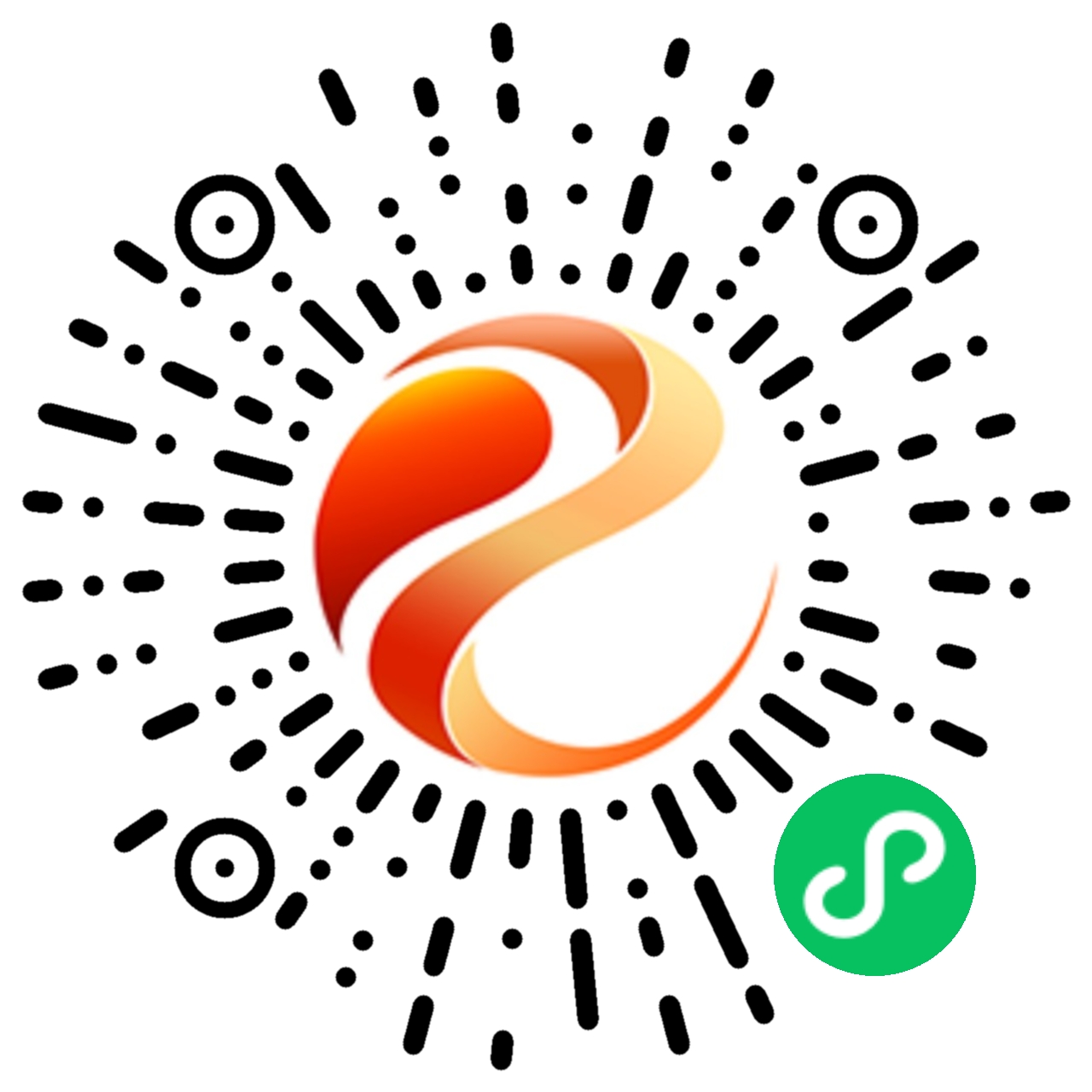
 滇ICP备15006555号
滇ICP备15006555号 滇公网安备 53262102000333号
滇公网安备 53262102000333号